Créer un agent de récupération EFS pour récupérer des données chiffrées sous Windows 10 et 11
- Windows
- Windows 10, Windows 11
- 04 décembre 2023 à 16:14
-

- 2/2
4. Ajout de l'agent de récupération de données (DRA) EFS aux fichiers précédemment chiffrés
Comme expliqué précédemment, par défaut, l'agent de récupération de données EFS ne peut accéder qu'aux futurs fichiers qui seront chiffrés sur votre ordinateur.
Ce qui est normal étant donné que les fichiers précédemment chiffrés ne possèdent pas d'en-tête chiffré avec la clé publique de votre nouvel agent de récupération de données EFS.
Si cet agent de récupération de données EFS tente d'accéder à un fichier qui avait été chiffré avant son ajout sur cet ordinateur, un avertissement s'affichera :
Plain Text
Vous n'avez pas l'autorisation d'ouvrir ce fichier. Consultez le propriétaire du fichier ou un administrateur pour obtenir cette autorisation.
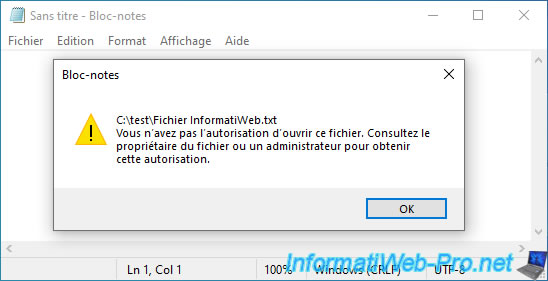
Pour régler ce problème, il suffit qu'une personne ayant accès au fichier chiffré souhaité (par exemple : celle qui l'a chiffré) l'ouvre et le referme.
Inutile de modifier le fichier, il suffit de l'ouvrir et de le refermer.
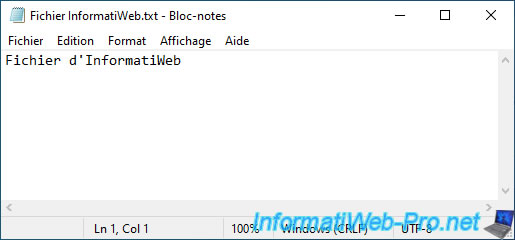
Ensuite, vous pourrez voir que l'agent de récupération de données EFS ajouté sur votre ordinateur aura été ajouté automatiquement à ce fichier chiffré.
Pour cela, faites un clic droit "Propriétés" sur ce fichier et cliquez sur : Avancé.
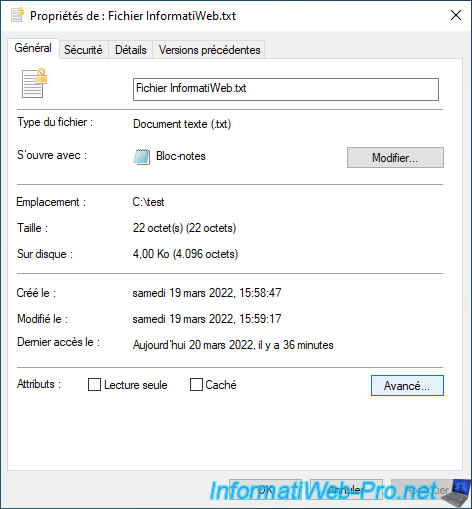
Cliquez sur le bouton : Détails.
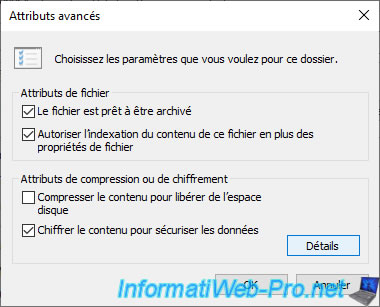
Comme vous pouvez le voir, l'agent de récupération de données EFS a été ajouté dans la liste des certificats de récupération pour ce fichier tels que définis par la stratégie de récupération.
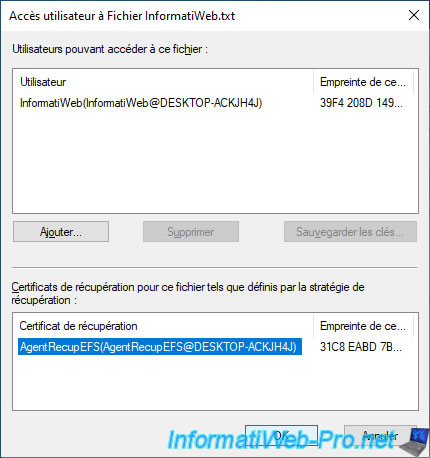
Par contre, par défaut, malgré que l'agent de récupération de données EFS a été ajouté à ce fichier chiffré, vous verrez que celui-ci ne pourra toujours pas y accéder.
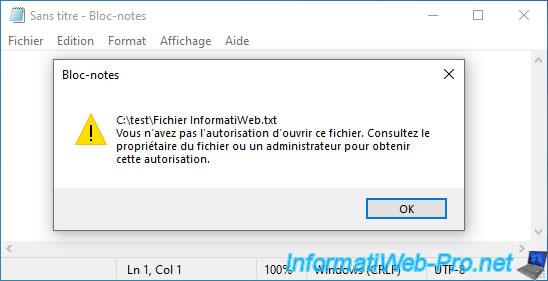
5. Importer votre certificat d'agent de récupération de données (DRA) EFS dans votre magasin de certificats personnel
Pour que vous puissiez accéder à ce fichier chiffré en tant qu'agent de récupération de données EFS, vous devez importer le certificat ".pfx" généré précédemment dans votre magasin de certificats personnel.
Pour cela, en étant connecté avec le compte d'utilisateur correspondant, faites un double clic sur ce certificat ".pfx".
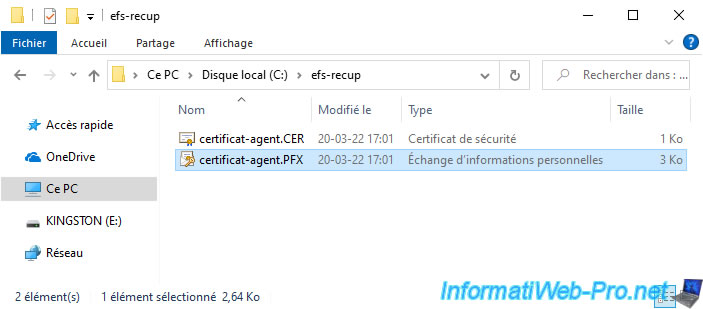
L'assistant "Importation du certificat" apparait.
Laissez l'option "Utilisateur actuel" sélectionnée et cliquez sur Suivant.
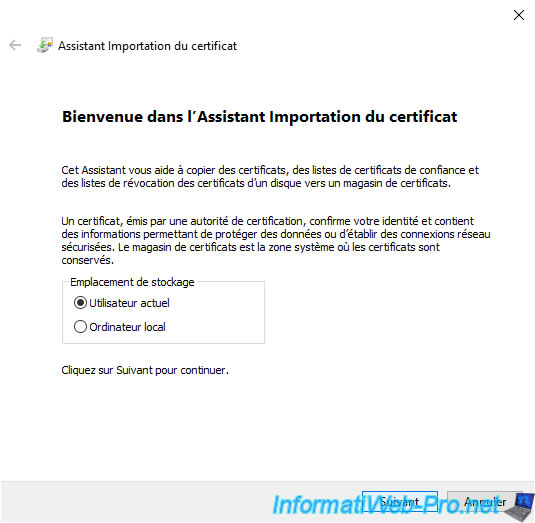
Le chemin du certificat ".pfx" à importer apparait.
Cliquez sur Suivant.
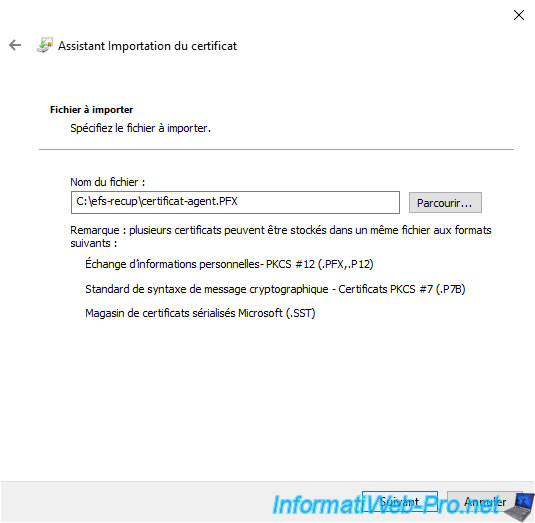
Indiquez le mot de passe protégeant la clé privée se trouvant dans ce certificat ".pfx".
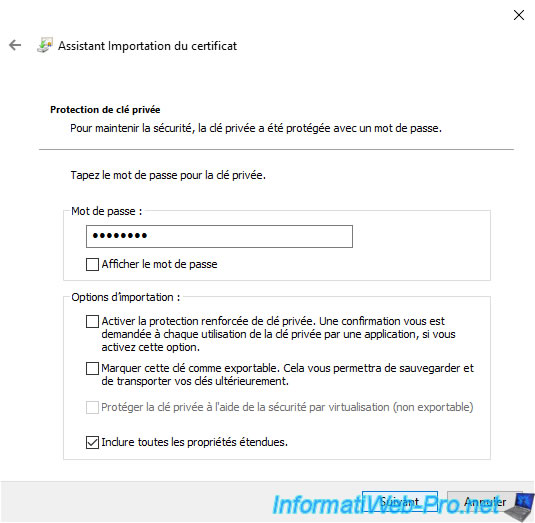
Laissez l'option "Sélectionnez automatiquement le magasin de certificats en fonction du type de certificat" sélectionnée et cliquez sur Suivant.
Note : ce certificat sera automatiquement importé dans le magasin de certificats "Personnel".
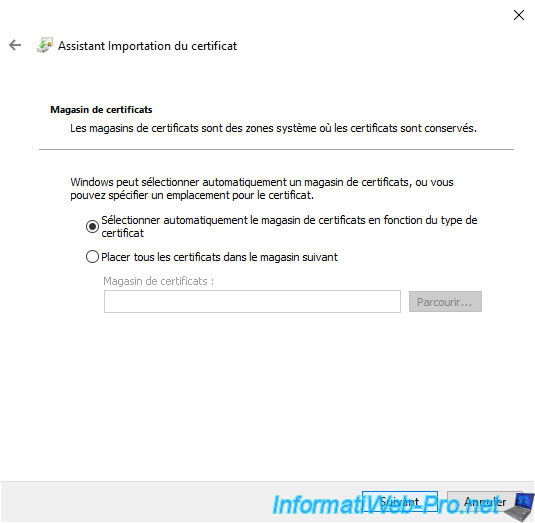
Cliquez sur "Terminer" pour confirmer l'importation de ce certificat dans votre magasin de certificats.
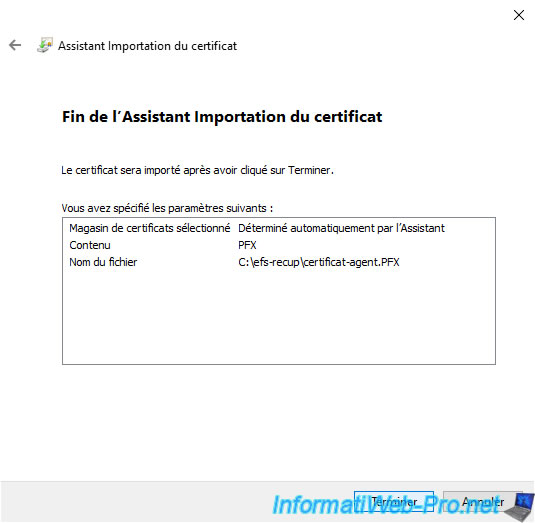
Le message "L'importation a réussi" apparait.
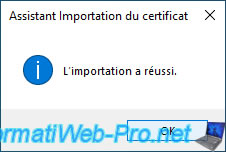
Si vous ouvrez une console "mmc" et que vous ajoutez le composant "Certificats" pour l'utilisateur actuel, vous verrez que le certificat importé apparait dans la section "Personnel -> Certificats".
Comme vous pouvez le voir, le rôle de certificat est "Récupération de fichiers" étant donné qu'il s'agit d'un certificat d'un agent de récupération de données EFS.
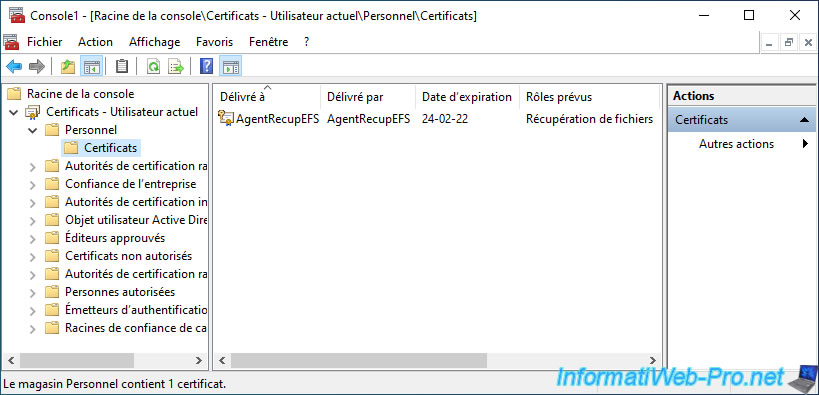
Si vous faites un double clic sur ce certificat, vous verrez que cette fois-ci, la clé privée associée à celui-ci est présente.
Ce qui vous permettra de déchiffrer l'en-tête qui sera ajouté pour vous dans chaque fichier chiffré sur votre ordinateur.
En effet, le certificat au format ".pfx" contient le certificat, sa clé publique et sa clé privée associée.
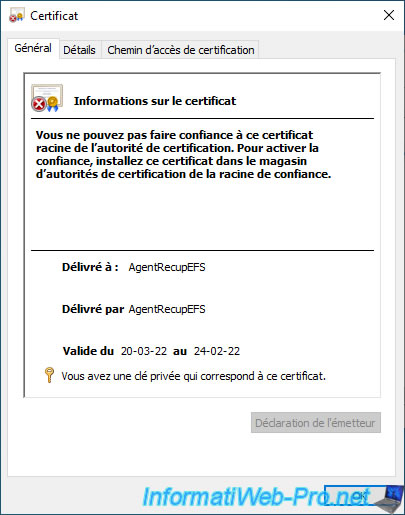
Par contre, si vous faites un double clic sur le certificat ".cer", vous verrez que la clé privée associée n'est pas présente.
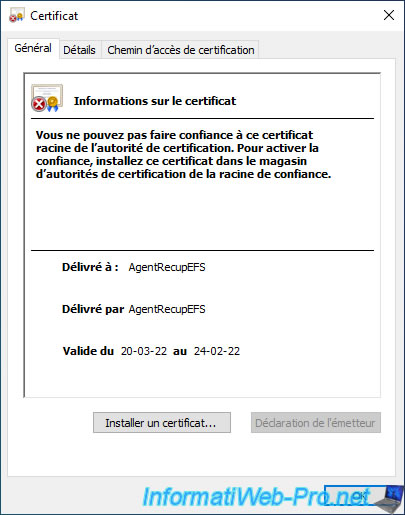
6. Accès aux fichiers chiffrés
Maintenant qu'InformatiWeb a ouvert et refermé son fichier chiffré, vous pouvez y accéder en tant qu'agent de récupération de données EFS.
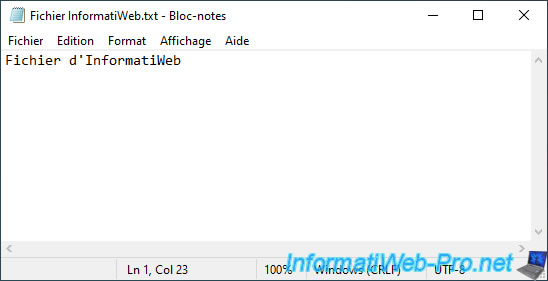
Par contre, nous n'avons pas accès au fichier chiffré de l'administrateur.
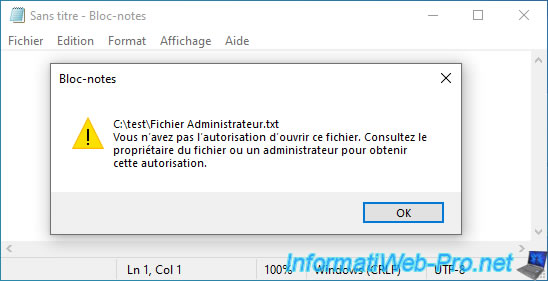
L'utilisateur "Administrateur" (dans notre cas) se connecte.
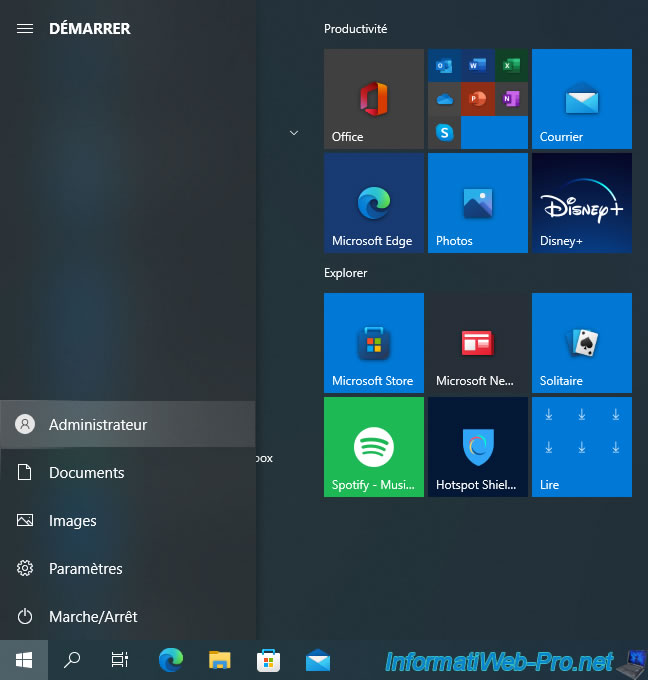
Il ouvre son fichier chiffré et le referme (sans avoir besoin de le modifier).
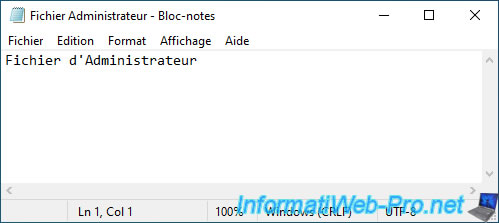
Nous nous reconnectons en tant qu'agent de récupération de données EFS.

Et comme prévu, nous pouvons accéder à son fichier chiffré en tant qu'agent de récupération de données EFS.
D'où l'importance d'ajouter vos agents de récupération de données EFS avant de chiffrer le moindre fichier pour vous assurer que vous pourrez récupérer les données chiffrées en cas de problème.
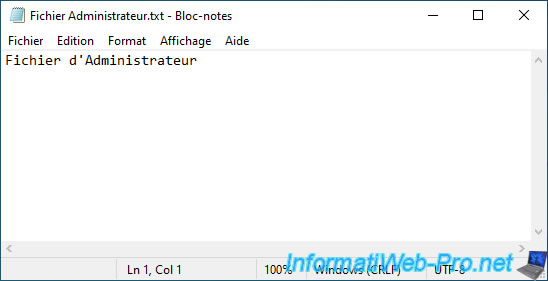
Partager ce tutoriel
A voir également
-

Windows 1/3/2022
Mise à niveau de Windows 10 vers Windows 11 (gratuit)
-

MultiBoot 28/5/2017
Multiboot Windows 7 / 10 / Win RE basé sur syslinux
-

Windows 11/4/2022
Windows 10 - Supprimer un ancien profil réseau
-

Windows 20/10/2021
Windows 7 / 8 / 8.1 / 10 / 11 - Activer automatiquement le pavé numérique au démarrage
Pas de commentaire